iPhoneからAndroidに連絡先を転送する方法
それを感じるあなたのような多数の人々がいますiPhoneからAndroidデバイスに切り替える権利。そしてこれをしている間の主な関心事はデバイス間の連絡先の転送です。これらは2つの異なるオペレーティングシステムであるため、多くのユーザーがこれを要求の厳しい仕事と考えています。しかし幸いなことに、それを簡単にする方法がいくつかあります。 iPhoneからAndroidに連絡先を転送します。 だから、移動方法を学びたいすべての人のためにiPhoneからAndroid携帯への連絡先、この記事は必読です。私たちはタスクを達成するために3つの簡単な方法を述べるつもりです。それらを学び始めましょう。
1. iPhoneからAndroidに連絡先を手動で転送する(小リスト)
さて、この方法はあなたにのみ示唆されます。あなたは転送する連絡先の小さなリストを持っています。これは、手動転送が1つずつ行われるため、膨大な数の連絡先リストを使用してこれを行うときに怠惰に感じる可能性があるためです。これを行うには、あなたの連絡先のいずれかをタップするとあなたのiPhoneは "共有連絡先"オプションを提供しています。
転送したい連絡先をタップして「連絡先を共有」オプションを選択します。今度は、共有の方法を選択します。つまり、連絡先を電子メールまたはテキストで共有するかどうかを選択します。希望のオプションに進みます。

繰り返しますが、この方法は、連絡先の数が少ない場合にのみお勧めします。
2. iCloudを使ってiPhoneからAndroidに連絡先を転送する
iPhoneを使用するときは、iCloudについて知っておく必要があります。これが、iPhoneからAndroidに連絡先を転送する方法を学習するための次の方法です。手順は次のとおりです。
- コンピュータで、iCloud.comにアクセスしてください。
- 「連絡先」オプションをクリックして、転送したい連絡先を選択してください。
- それでは、左下隅にある歯車のアイコンを探して、[Export vCard]をクリックします。

- これをした後、選択した連絡先を持つVCFファイルがあなたのPCにダウンロードされます。
- その後、あなたはの間に接続をする必要がありますあなたのAndroidデバイスとPC。次に、VCFファイルをデバイスのネイティブストレージにコピーして、「連絡先」または「人」のいずれかのアプリケーションから連絡先をインポートします。
3. Gmailを使って
上記の無駄な方法や単純に見つけた場合iPhoneからAndroidに連絡先を移動する次の方法はGmailを使用することです。これも簡単な方法です。Gmailを介してiPhoneからAndroidに連絡先をコピーする方法を学ぶには、次の手順を実行します。
- まず、PCの電源を入れて、iCloud.comにアクセスしてください。
- もう一度、「連絡先」タブを選択して、移動したい連絡先を選び出します。
- 上記の手順で行ったように、左下の歯車のアイコンから[Export vCard]を選択します。今、上記のように、あなたのVCFファイルはPCにダウンロードされます。
- それでは、gmail.comにアクセスして、Androidデバイスでも設定されているGoogleの認証情報でログインしてください。
- 画面の右上にあるグリッドの種類のアイコンを確認する必要があります。それをクリックし、そこから「連絡先」を選択してください。
- 今、あなたが欲しい連絡先を選択し始めます。左側のパネルから[More]ドロップダウンメニューをクリックして、[Import]を選択します。

- 今すぐしばらくお待ちください。インポートされた連絡先はすべてAndroidデバイスに同期されます。
4.ボーナス:iPhoneデータ転送用のTenorshare iTransGo
コピーする3つの簡単な方法を紹介しましたiPhoneからAndroidへの連絡先。今、私たちはあなたが2つのiOSデバイス間で連絡先を転送したいのであればあなたがどうするか心配しています。そのため、そのような場合に最も適したツールを紹介します。あなたが試す必要があります Tenorshare iTransGo 2つの間のスムーズな転送をご希望の場合iPhoneまたはその他のiOSデバイス直感的なデザイン、ワンクリック操作、最新のiOSデバイスおよびバージョンへの完全サポート、そして優れたパフォーマンスにより、これが正しい選択であると感じるでしょう。含まれる手順は次のとおりです。
ステップ1 - / powserに行き、役人を訪問しなさいプログラムのウェブサイト。そこからダウンロードしてインストールしてください。今すぐプログラムを開き、元のライトニングケーブルを介してPCに接続されている両方のデバイスを取得します。あなたは "Flip"ボタンをクリックすることによってあなた自身でターゲットとソースデバイスを選ぶことさえできます。
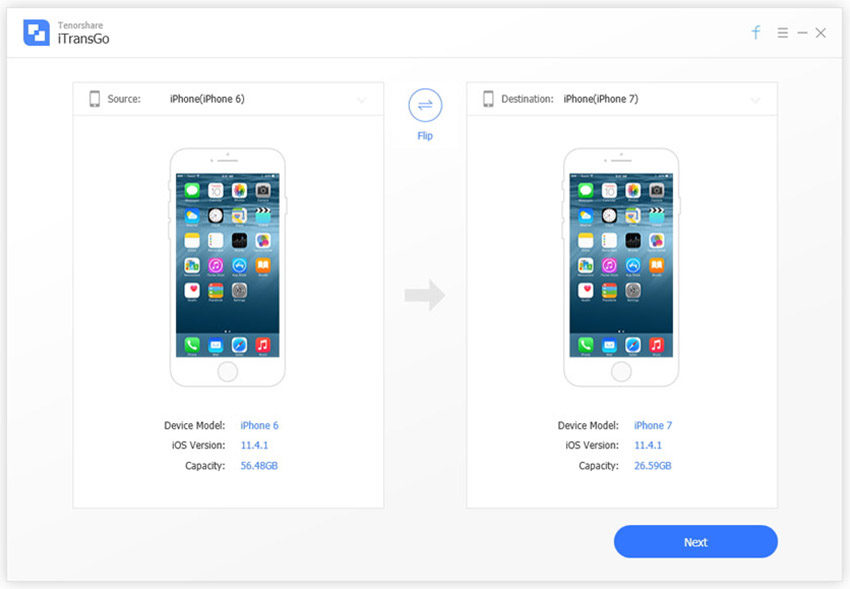
ステップ2 - 「次へ」をクリックし、ツールはあなたのデバイスの内容をスキャンします。内容が画面に表示されたら、連絡先またはあなたが望む他のものを選択し、「転送開始」ボタンをクリックしてください。

ステップ3 - あなたがこれをすると、選択されたデータが転送され始めます。すべてのデータが正常に転送されたことが通知されるまで待ちます。
結論
iPhoneからAndroidに連絡先を同期することはこれまでにない技術が進歩するまでは、人々にとっては簡単でした。市場にはiPhoneからAndroidに連絡先を転送するためのアプリがたくさんありますが、そのためにいくつかの理想的な方法を提供しています。あなたはこれらの方法のうちの1つを使うべきです、そして私たちはあなたが今この記事を読んだ後にあなたがはるかに簡単に連絡先の移転を見つけたことを願っています。そのため、今すぐiPhoneからAndroidに連絡先のインポートを開始しないでください。また、以下にあなたの考えを残し、私達にポストについて知らせてください。









